כיצד להפעיל הודעות ב- iCloud ב- iPhone, iPad ו- Mac
Ipad תפוח עץ שעון אפל איקלוד Iphone גיבור / / March 19, 2020
עודכן לאחרונה ב

סוף סוף תוכלו לסנכרן את הודעות הטקסט בין מכשירי ה- iOS וה- MacOS. למדו כיצד להפעיל את התכונות החדשות ב- iCloud.
חיכית ליכולת לסנכרן את ההודעות שלך בכל מכשירי Apple שלך? ובכן, ההמתנה הסתיימה (כמעט). אם אתה מפעיל את iOS 11.4 ומעלה ו- macOS High Sierra 10.13.5 ומעלה, יש לך גישה לתכונה 'הודעות ב- iCloud'.
היום נסביר מהם ההודעות ב- iCloud, האם זה יעלה לך משהו, אילו מכשירים הוא עובד, על מה אתה צריך להשתמש בו וכיצד להפעיל אותו ב- iOS ו- macOS.
מדוע עליכם להשתמש בהודעות ב- iCloud?
הודעות ב- iCloud גורמות להודעות טקסט לעבוד יותר כמו דוא"ל IMAP. הודעות שהתקבלו מופיעות בכל מכשיר iOS ו- macOS שנכנסים לאותה מזהה Apple. כל ההודעות הקודמות שלך יופיעו במכשיר חדש אם אתה נכנס לאותו מזהה Apple באותו מכשיר.
עם הודעות ב- iCloud, כל ההודעות, התמונות והקבצים המצורפים להודעות שלך מאוחסנים ב- iCloud, וכך מפנים מקום במכשירים שלך.
כשאתה מוחק הודעה או שיחה במכשיר אחד, היא נמחקת בכל המכשירים שלך. אינך צריך למחוק אותם בכל מכשיר בנפרד.
האם הודעות ב- iCloud יעלו לך משהו?
הודעות ב- iCloud לא עולות שום דבר לשימוש. העלות היחידה שעשויה להיות לך היא שטח אחסון של iCloud.
אתה מקבל 5GB אחסון iCloud בחינם. אבל אם יש לך הרבה הודעות והרבה קבצים מצורפים, תמונות וסרטונים, אתה עשוי לחרוג ממגבלת 5GB, במיוחד אם אתה משתמש ב- iCloud למטרות אחרות כמו גיבויים של iCloud, ספריית תמונות iCloud ואחסון קבצים iCloud Drive.
יתכן שתרצה לשדרג את אחסון ה- iCloud שלך לתכנית בתשלום, כדי שלא תאבד הודעות וקבצים מצורפים ישנים. נכון לעכשיו, אפל מציעה שלוש תוכניות בתשלום:
- 50 ג'יגה-בייט: 0.99 $
- 200 ג'יגה-בייט: 2.99 דולר
- 2 TB: 9.99 $
אפל מפרטת תוכניות אחסון iCloud שוטפות ובינלאומיות באתר שלהם. אתה יכול לשדרג או לשדרג את התוכנית שלך בכל עת על ידי מעבר אל הגדרות> [שמך]> iCloud> ניהול אחסון> שנה תוכנית אחסון באייפון או באייפד שלך.
אתה יכול לחסוך מקום בחשבון iCloud שלך עד העברה מתמונות iCloud לתמונות גוגל ושמירה על עותקים מקומיים מסונכרנים.
על אילו מכשירי אפל עובדים ההודעות ב- iCloud?
אפל טוענת שההודעות ב- iCloud עובדות על כל המכשירים שלך, אך ישנם כמה חריגים.
כפי שציינו, הודעות ב- iCloud זמינות ב- iOS 11.4 ומעלה וב- macOS High Sierra 10.13.5 ומעלה. רק וודא שאתה מחובר לאותו חשבון Apple ID בכל המכשירים שלך וכי התכונה 'הודעות ב- iCloud' מופעלת בכל מכשיר. אנו נראה לך כיצד להפעיל אותה במעט.
ההודעות ב- iCloud אינן עובדות ב- Apple Watch. אם תמחק הודעה או שיחה באייפון שלך כשההודעות ב- iCloud מופעלות, היא עדיין תהיה זמינה בשעון שלך. ואם תמחק הודעה בשעון, היא עדיין תהיה זמינה באייפון שלך.
אתה יכול לשמור את ההודעות שלך בסנכרון בין מכשירי Apple שלך התומכים בהן, אך עדיין אינך יכול לשלוח או לקבל הודעות דרך iCloud בדפדפן.
לפני הפעלת הודעות ב- iCloud
לפני שתפעיל הודעות ב- iCloud, וודא שאתה מעדכן את ה- iPhone, iPad ו- Mac למערכת ההפעלה האחרונה.
ואז, וודא שאתה אפשר אימות דו-גורמי עבור חשבון Apple ID שלך, אם עדיין לא עשית זאת.
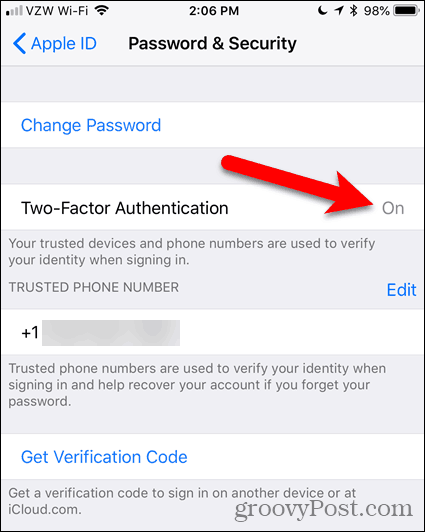
לבסוף, וודא שאתה מחובר לאותו חשבון Apple ID ולחשבון iCloud בכל המכשירים שלך.
בשלב הבא, נראה לך כיצד להפעיל הודעות ב- iCloud באייפון, iPad ו- Mac. עליך להפעיל תכונה זו בכל מכשיר שאליו ברצונך לסנכרן את ההודעות שלך.
אפשר הודעות ב- iCloud באייפון ובאייפד
כדי לאפשר הודעות ב- iCloud באייפון או iPad, הקש על הגדרות במסך הבית.
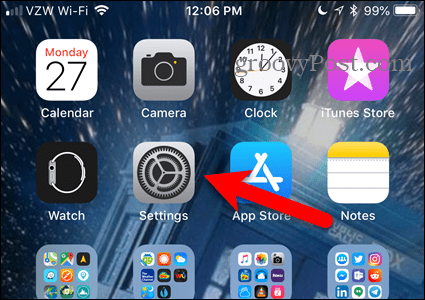
בחלקו העליון של הגדרות במסך, הקש על שמך.
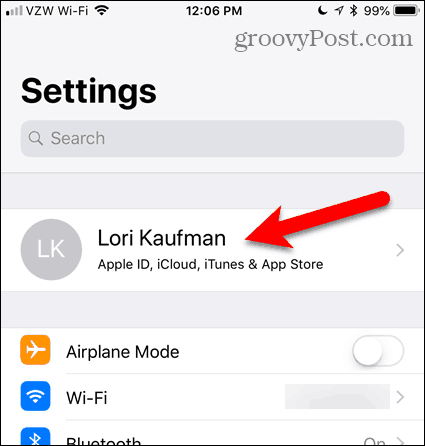
ואז הקש iCloud.
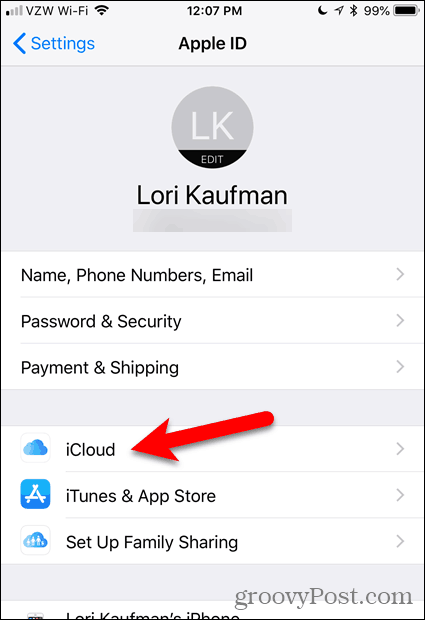
הקש על הודעות כפתור המחוון על iCloud מסך. הכפתור הופך לירוק כאשר הוא מופעל.
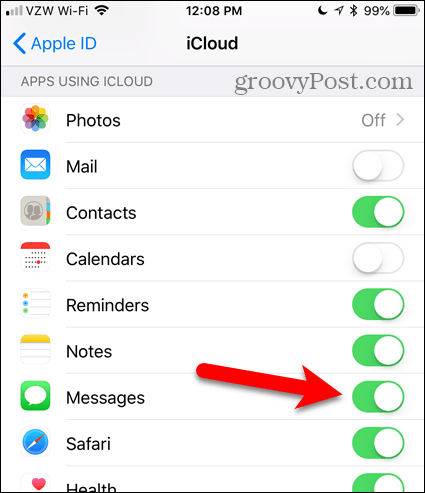
אם הטלפון שלך אינו מחובר לחשמל, תהליך ההעלאה מושהה.
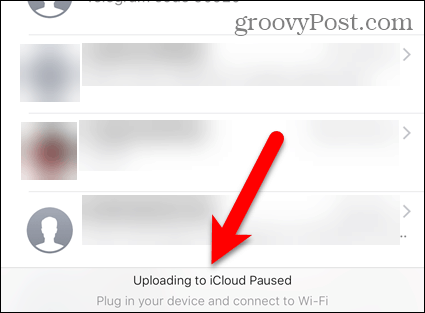
לאחר שתתחבר לחיבור הטלפון וודא שהוא מחובר לרשת Wi-Fi, תהליך הסנכרון אמור להתחיל אוטומטית.
כעת, בעת השימוש באפליקציית ההודעות, ההודעות והקבצים המצורפים שלך יסונכרנו אוטומטית עם חשבון iCloud שלך.
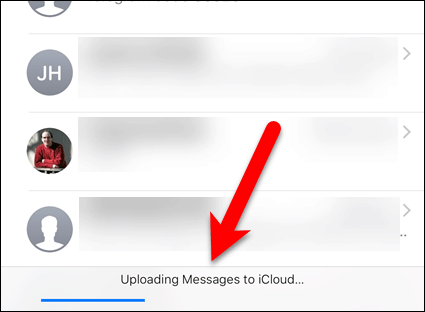
אפשר הודעות ב- iCloud ב- Mac
כדי לאפשר ל- Mac שלך לסנכרן הודעות לחשבון iCloud שלך, פתח את אפליקציית ההודעות ועבור אל הודעות> העדפות.
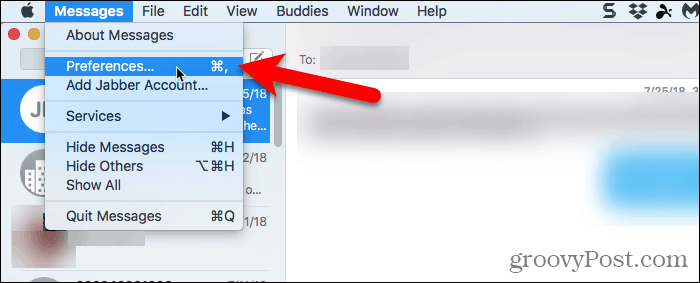
לחץ על חשבונות בסרגל הכלים בראש תיבת הדו-שיח ובחר את חשבון iCloud שלך ברשימה משמאל.
לאחר מכן, וודא ש הגדרות הכרטיסייה פעילה מימין. בדוק את ה אפשר הודעות ב- iCloud קופסא.
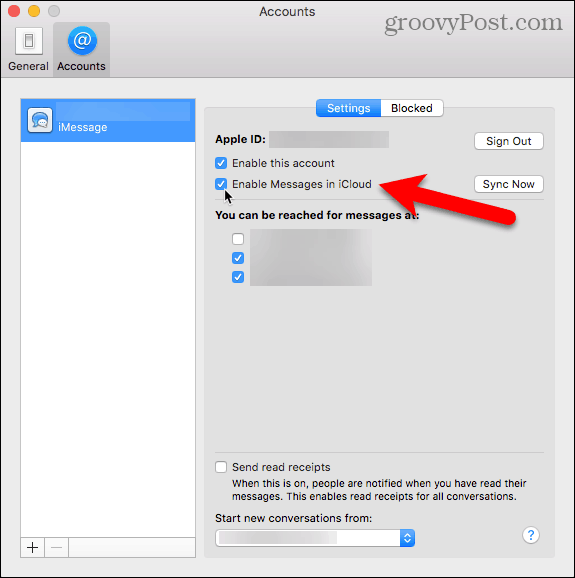
לאחר ההפעלה, ההודעות ב- iCloud צריכות להתחיל לסנכרן את ההודעות ל- iCloud. אתה יכול גם ללחוץ סנכרן עכשיו על חשבונות מסך על הגדרות תיבת דו-שיח להפעלה ידנית של תהליך הסנכרון.
תהליך הסנכרון עשוי לארוך זמן מה אם יש לך הרבה הודעות וקבצים מצורפים ותלוי במהירות חיבור האינטרנט שלך.
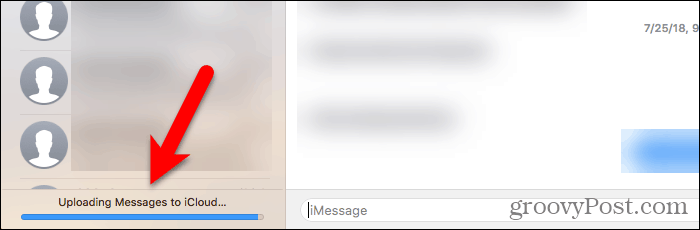
היזהר בעת מחיקת שיחות והודעות עם הודעות ב- iCloud מופעל
כאשר ההודעות ב- iCloud מופעלות, עליך להיות זהיר יותר בעת מחיקת שיחות והודעות. כשאתה מוחק שיחה או הודעה במכשיר אחד, הוא נמחק בכל המכשירים שבהם ההודעות ב- iCloud מופעלות.
מחיקת שיחה שלמה ב- iPhone או iPad מציגה תיבת דו-שיח לאישור. אך שימו לב שמחיקת הודעות בודדות אינה מציגה תיבת דו-שיח זו.
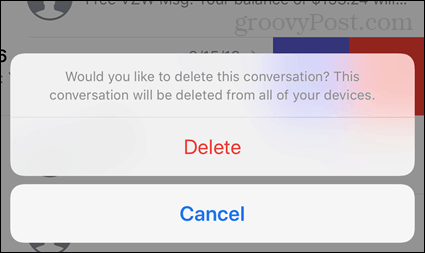
כבה את ההודעות ב- iCloud
כדי להשבית הודעות ב- iCloud, עקוב אחר ההוראות שתיארנו לעיל. אבל כבה את ה- הודעות כפתור המחוון באייפון או iPad שלך ובטל את הסימון של אפשר הודעות ב- iCloud תיבת במחשב ה- Mac שלך.
כל מכשיר שבו עדיין פועלים הודעות ב- iCloud ממשיך לאחסן הודעות וקבצים מצורפים שאתה שולח ומקבל במכשיר זה בחשבון iCloud שלך.
אם אתה מכבה הודעות ב- iCloud באייפון או באייפד שלך, אך הפעלת את הגיבוי של iCloud, היסטוריית ההודעות שלך תיכלל בגיבוי נפרד של iCloud.
סוף סוף אתה יכול לסנכרן את ההודעות שלך, בעיקר
לקח לאפל זמן עד ששחרר סופית את ההודעות בתכונת iCloud. נקווה שהם נרחיב אותו כך שיכלול את Apple Watch בקרוב.
האם אתה משתמש בתכונה 'הודעות ב- iCloud'? האם זה עובד בשבילך? מה אתה חושב על הפיצ'ר עד כה? שתף אותנו במחשבותיך וחוויותיך בתגובות למטה.



